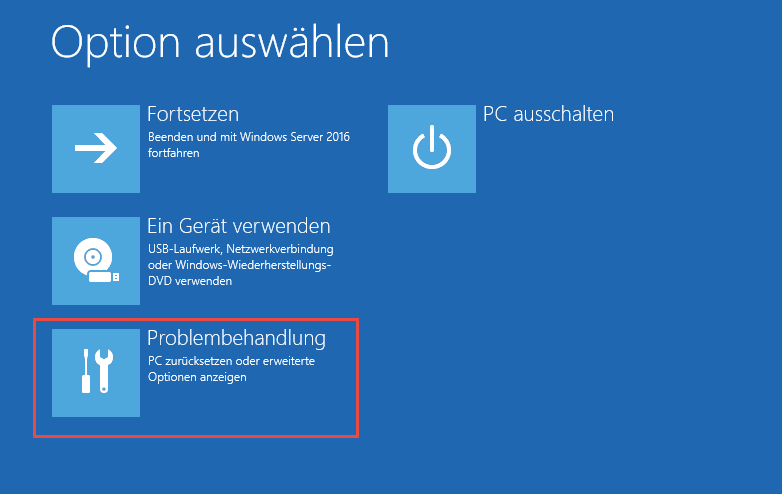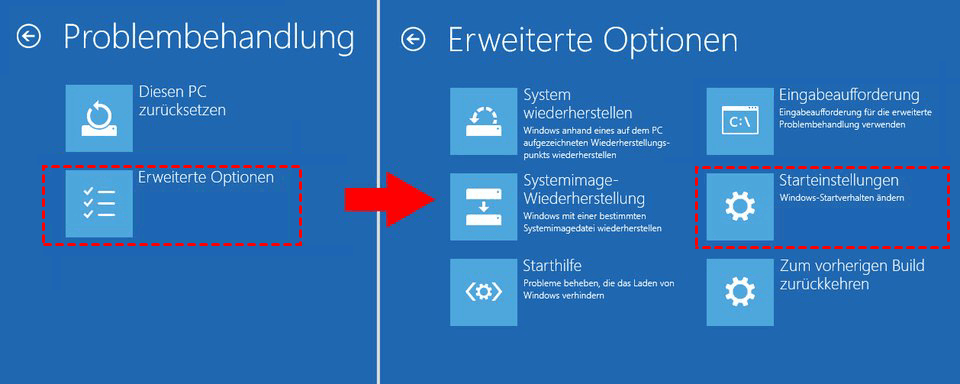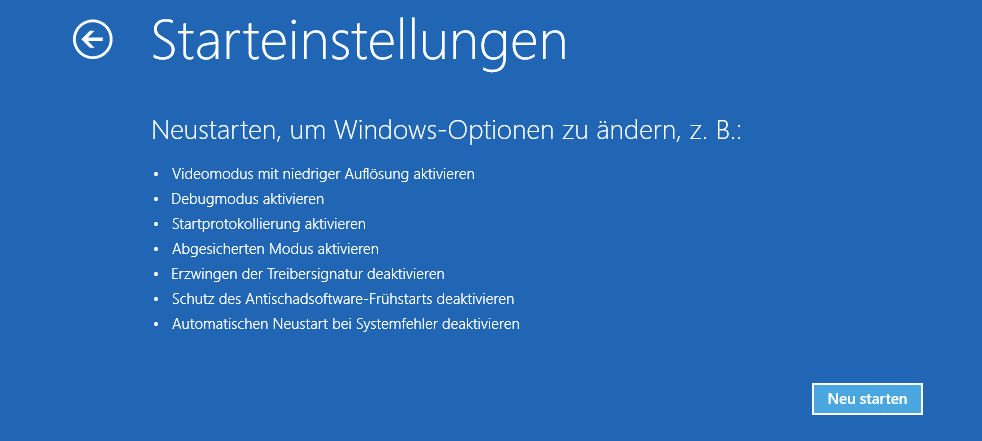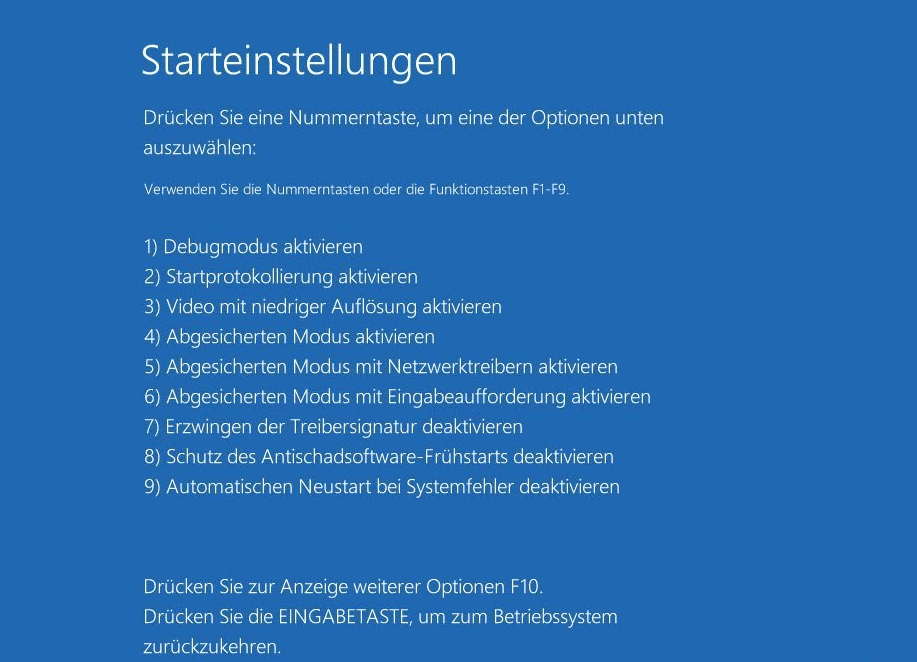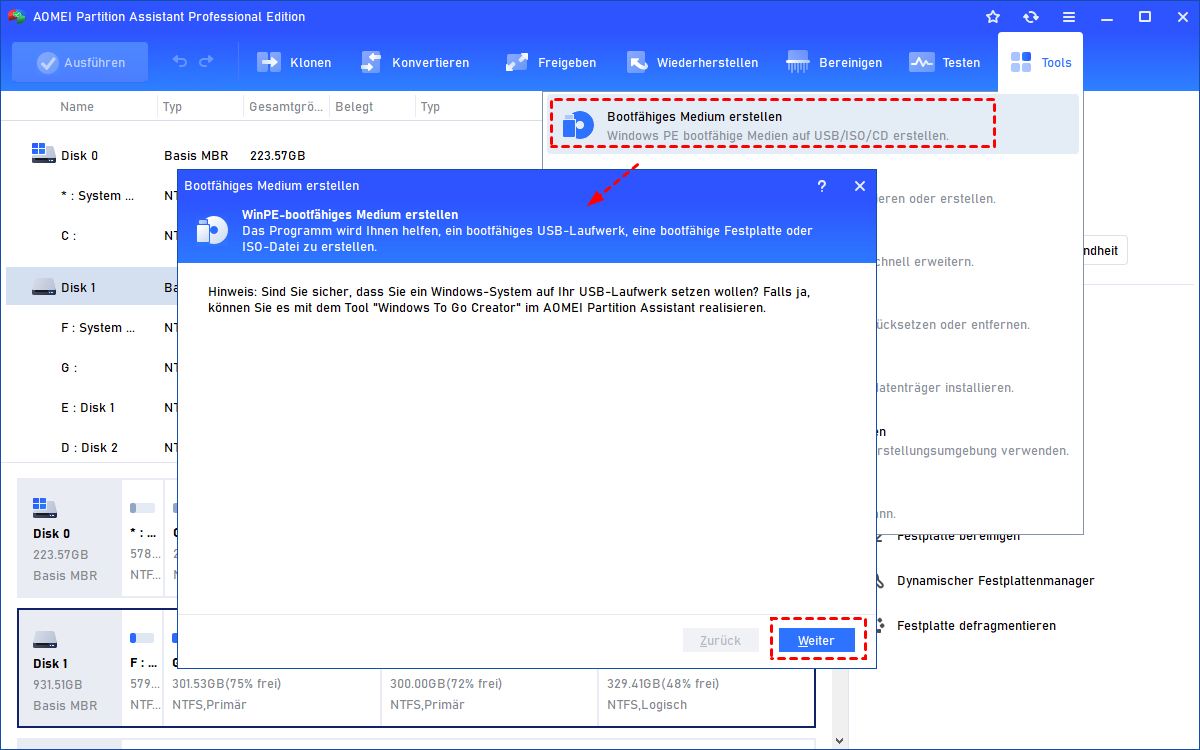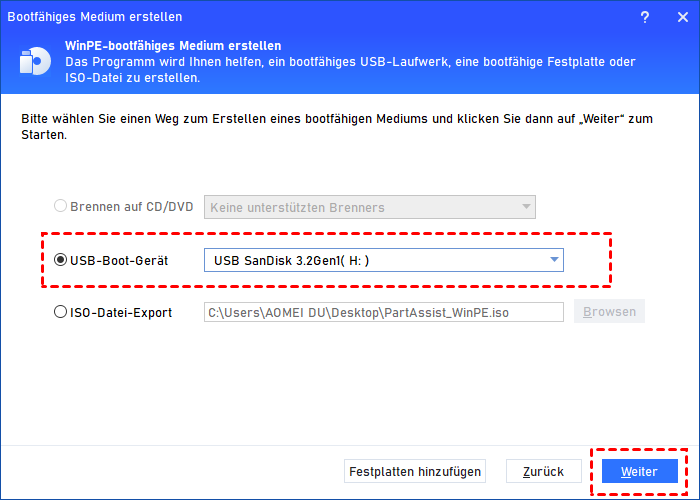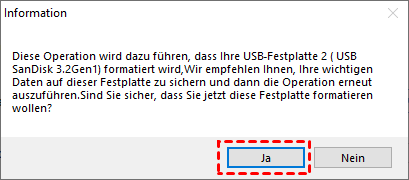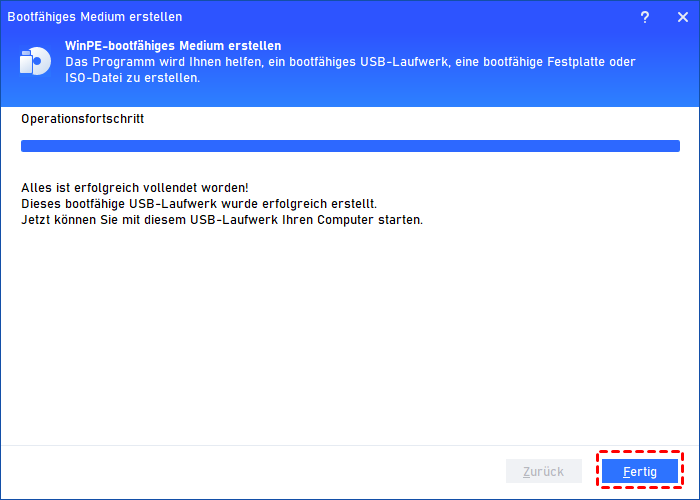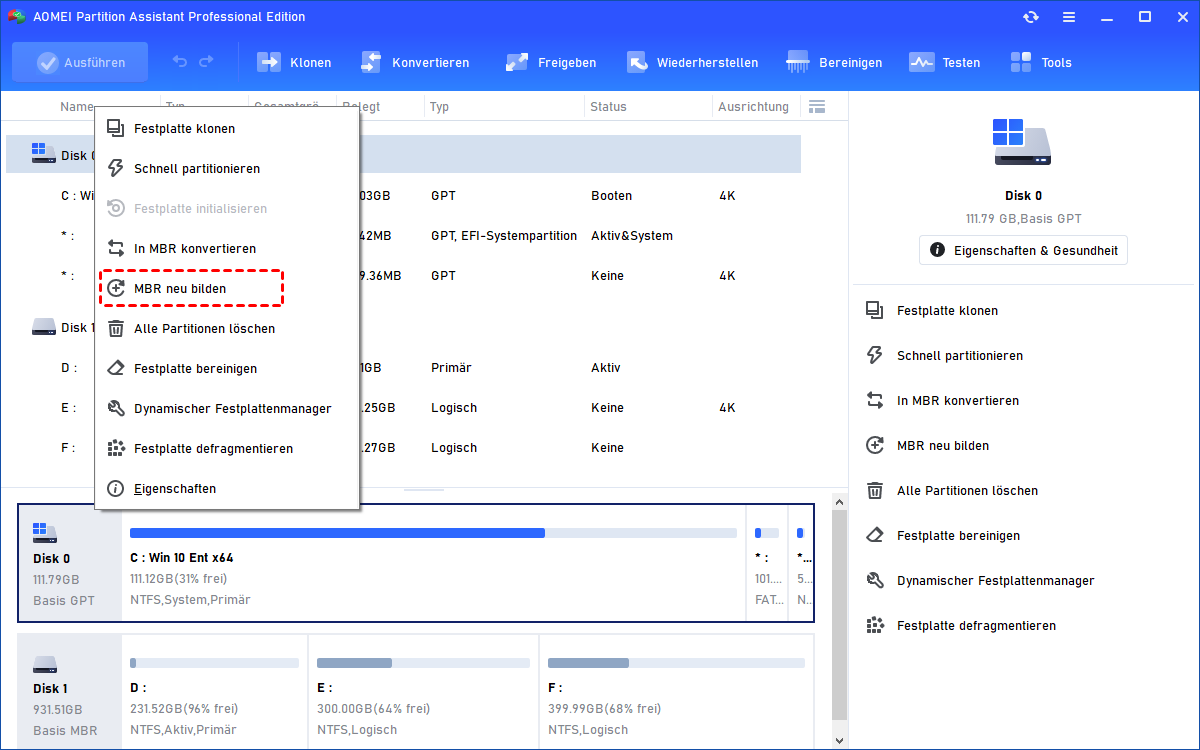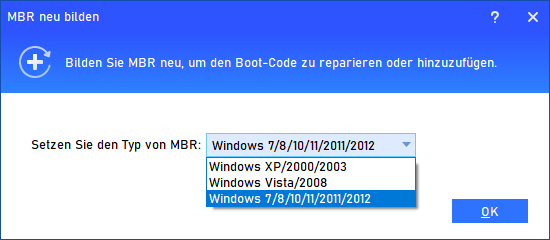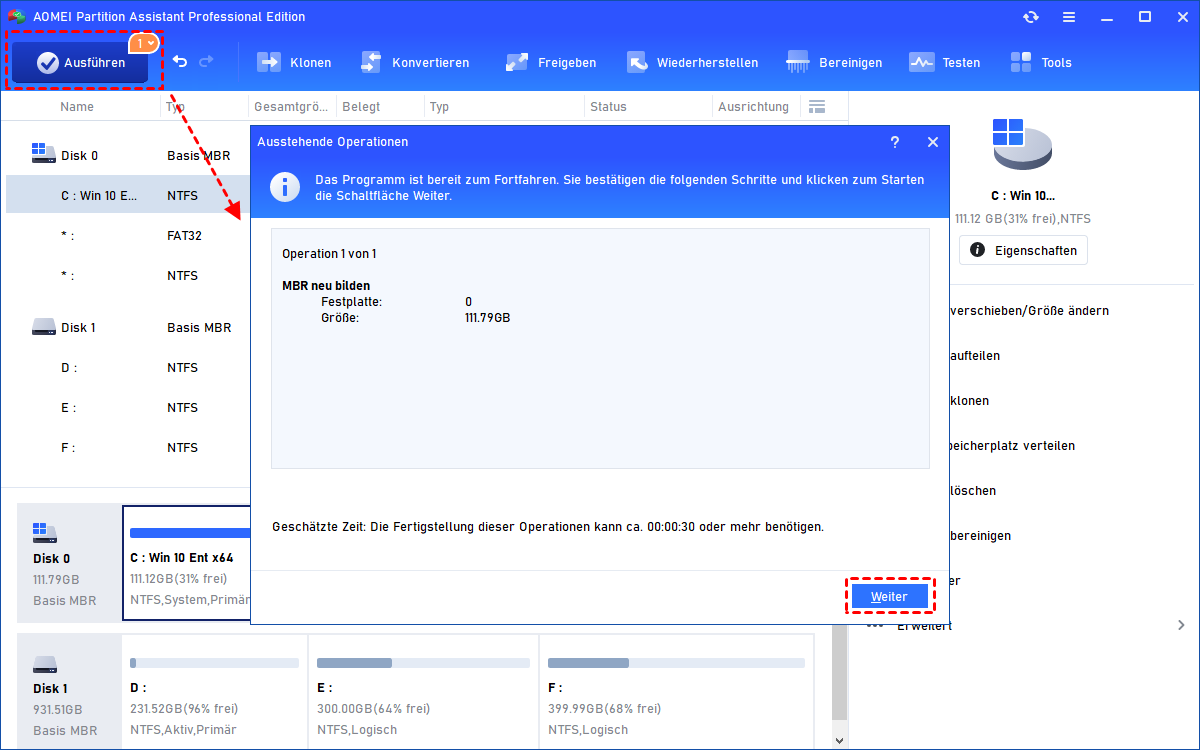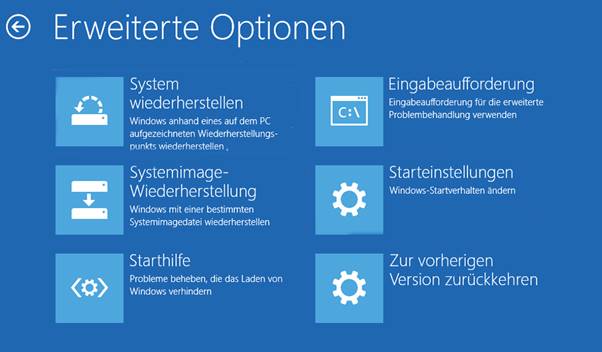Warum wird mein Bildschirm schwarz? (Ursachen & Lösungen)
Möchten Sie die Antwort auf die Frage „Warum wird mein Bildschirm schwarz?“ wissen? Dann können Sie diesen Artikel lesen. Wir erklären Ihnen die 3 Fälle, in denen dieses Problem auftreten kann, und die gezielten Lösungen.
Warum wird mein Bildschirm schwarz?
Ich habe einen Lenovo All-in-One und während der Benutzung wurde der Bildschirm plötzlich schwarz. Jetzt ist auf dem schwarzen oder grauen Bildschirm nur noch der Mauszeiger sichtbar und nichts anderes. Warum wird mein Computerbildschirm schwarz? Haben Sie irgendwelche Vorschläge?
- Frage von Lena
Ein schwarzer Bildschirm auf einem Windows-Computer ist ein häufig auftretendes Problem, das unerwartet auftreten kann. In der Regel lässt sich dieses Problem auf Probleme mit dem Monitor, dem Computer, der Hardware oder verschiedenen anderen Faktoren zurückführen. Um dieses Problem effektiv zu lösen, ist es ratsam, jede spezifische Situation einzeln zu betrachten.
Schwarzer Bildschirm von Computer - 3 Fälle und Lösungen
Abgesehen vom Szenario des Hilfesuchenden gibt es zwei weitere Situationen, in denen Ihr Computerbildschirm schwarz wird. In diesem Abschnitt haben wir diese 3 Fälle zusammengefasst und gezielte Lösungen bereitgestellt, um Ihnen bei der problemlosen Lösung zu helfen.
Fall 1. Schwarzer Bildschirm des Computers nach dem Start
Warum wird mein Bildschirm schwarz? Wenn Ihr Computer beim Start Geräusche macht, deutet dies darauf hin, dass das Gerät betriebsbereit ist. Wenn jedoch Ihr Bildschirm schwarz bleibt, kann das Problem mit Kabelverbindungen, Hardware oder Treibern zusammenhängen. Sie können das Problem durch folgende Schritte beheben:
1. Lose Kabel und Verbindungen: Stellen Sie sicher, dass alle Kabel und Verbindungen, wie Netzkabel und Anzeigekabel, sicher eingesteckt sind.
2. Defekte Hardware: Überprüfen Sie regelmäßig auf Hardwareprobleme wie eine defekte Grafikkarte oder Hauptplatine und ersetzen Sie defekte Komponenten.
3. Veraltete oder beschädigte Treiber: Halten Sie die Treiber auf dem neuesten Stand, insbesondere die Treiber für den Anzeigeadapter. Seien Sie jedoch vorsichtig, da Updates manchmal Bildschirmprobleme verursachen können, die durch Rückgängigmachen des Updates behoben werden können.
Fall 2. Schwarzer Bildschirm des Computers nach einem Windows-Update
Einige Benutzer haben berichtet, dass sie nach einem Windows-Update, insbesondere beim Startvorgang, ein schwarzes Bildschirmproblem auf ihren Computern hatten. Dieses Problem wird auch häufig als „Black Screen of Death (BSOD)“ bezeichnet. Um es zu beheben, können das Neustarten von Windows im abgesicherten Modus und das Neuaufbauen des MBR (Master Boot Record) beide wirksame Methoden sein.
▌Lösung 1. Windows im abgesicherten Modus neu starten
Im Allgemeinen werden Windows-BSOD-Probleme am häufigsten durch Treiberprobleme verursacht. Wenn Sie im abgesicherten Modus starten, werden nur die wesentlichen Dateien und Treiber geladen und der Einfluss von Software oder Treibern von Drittanbietern ausgeschlossen.
Schritt 1: Drücken und halten Sie die Ein-/Aus-Taste auf Ihrem PC 10 Sekunden lang gedrückt, um ihn auszuschalten. Starten Sie dann Ihren PC, indem Sie diesen Vorgang dreimal wiederholen. Wenn Sie den Bildschirm Option auswählen sehen, befolgen Sie diese Schritte: Klicken Sie auf Problembehandlung, wählen Sie dann Erweiterte Option und anschließend Starteinstellungen. Klicken Sie schließlich auf Neu starten.
Schritt 2: Starten Sie den abgesicherten Modus, indem Sie entweder F4, F5 oder F6 drücken, abhängig von Ihrer Situation. Befolgen Sie die Anweisungen auf dem Bildschirm.
Schritt 3: Wenn Sie im abgesicherten Modus kein schwarzes Bildschirm- oder kontinuierliches Neustartproblem haben, liegt dies wahrscheinlich an Software oder Treibern von Drittanbietern. Um dies zu beheben, deinstallieren Sie sie einzeln und überprüfen Sie, ob das Problem behoben ist.
▌Lösung 2. MBR (Master Boot Record) neu bilden
Warum wird mein Bildschirm schwarz? Manchmal kann ein MBR-Fehler zu Neustartproblemen des Betriebssystems führen, darunter auch der schwarze Bildschirm des Todes bei einem Windows-Computer. Wenn Sie auf diese Probleme stoßen, ist es eine gute Idee, AOMEI Partition Assistant Professionalzu verwenden.
Diese Software verfügt über eine benutzerfreundliche Oberfläche und klare Anleitungen, um Ihnen bei der problemlosen Lösung von komplexen Computerproblemen zu helfen.
Schritt 1: Legen Sie einen USB-Stick in einen funktionierenden Windows-PC ein. Installieren und öffnen Sie AOMEI Partition Assistant Professional. Klicken Sie auf Tools und wählen Sie dann Bootfähiges Medium erstellen, wie in der Abbildung gezeigt. Klicken Sie auf Weiter, um fortzufahren.
Schritt 2: Wählen Sie Ihren USB-Flash-Laufwerk aus und aktivieren Sie das Kästchen USB-Boot-Gerät. Klicken Sie auf Weiter.
Schritt 3: Es erscheint eine Warnung, dass der Vorgang den USB formatieren wird. Sichern Sie daher bitte vorher wichtige Daten. Wenn Sie bereit sind, fortzufahren, klicken Sie auf Ja.
Schritt 4: Warten Sie, bis der Erstellungsprozess abgeschlossen ist.
Schritt 5: Legen Sie den bootfähigen USB-Stick in den betroffenen PC ein. Ändern Sie die Bootreihenfolge im BIOS, um vom USB zu booten. Anschließend können Sie es verwenden, um den MBR auf der primären Festplatte des Systems zu reparieren.
Schritt 6: Wählen Sie im Popup-Fenster den entsprechenden MBR-Typ für Ihr Windows-System aus.
Schritt 7: Klicken Sie abschließend auf Ausführen > Weiter, um die ausstehenden Aufgaben abzuschließen. Schalten Sie Ihren Computer aus und entfernen Sie den USB-Stick oder booten Sie von der Originaldisk, wenn Sie ihn neu starten.
Fall 3. Schwarzer Bildschirm des Computers für einige Sekunden
Wenn Ihr Computerbildschirm kurzzeitig schwarz wurde, bevor ein Windows-Problem auftrat und ein Systemwiederherstellungspunkt erstellt wurde, können Sie die Systemwiederherstellung verwenden, um Ihren Computer auf einen früheren Zustand zurückzusetzen und das Problem des schwarzen Bildschirms möglicherweise zu beheben. Diese Funktion hebt Änderungen oder Probleme auf, die möglicherweise dazu führen, dass der Bildschirm zufällig schwarz wird.
Schritt 1: Geben Sie die Windows-Wiederherstellungsumgebung ein und klicken Sie auf Problembehandlung. Wählen Sie dann Erweiterte Optionen und anschließend System wiederherstellen.
Schritt 2: Folgen Sie den Anweisungen, um den gewünschten Wiederherstellungspunkt auszuwählen und warten Sie, bis der Vorgang abgeschlossen ist.
Zusammenfassung
In diesem Artikel erklären wir „Warum wird mein Bildschirm schwarz?“ mit Lösungen für 3 verschiedene Fälle. Wenn Sie den MBR neu aufbauen müssen, ist AOMEI Partition Assistant eine einfache Lösung.
Diese Software bietet mehr als nur die Lösung von schwarzen Bildschirmproblemen. Sie kann auch zur Erweiterung des Festplattenspeichers, zur Konvertierung der Systemfestplatte zwischen MBR und GPT und zur Reinigung Ihres Computers verwendet werden.
Dieses leistungsstarke Tool bietet auch die Server-Edition für Windows Server-Benutzer.